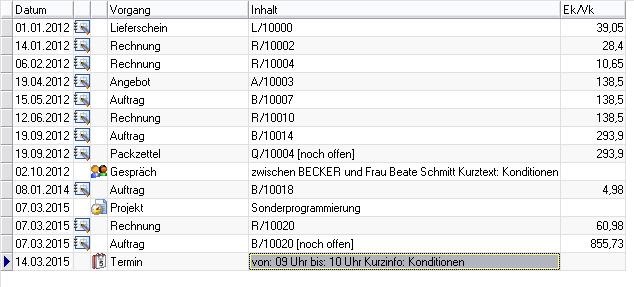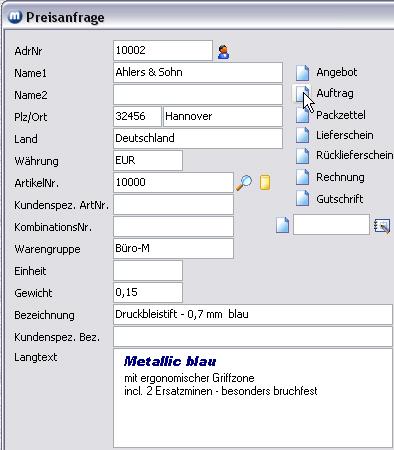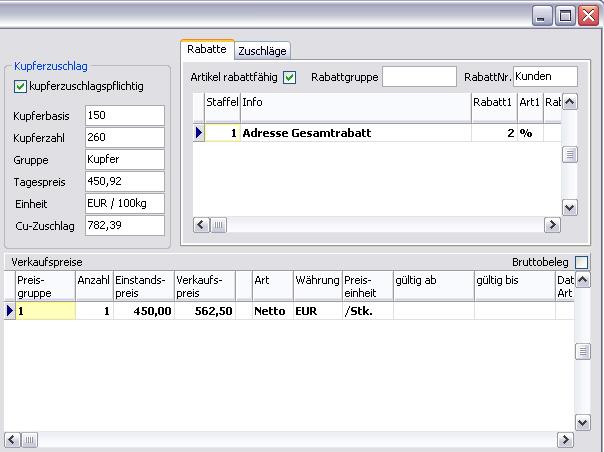Adressen - Felder, Buttons
Nachfolgend werden nur die Felder näher erläutert, die nicht "selbstsprechend" sind oder zusätzliche Funktionen beinhalten und/oder auslösen.
Info: In das Feld Info können Sie Information zu der Adresse eingeben. Um einen größeren Bereich des Textfeldes zu sehen, können Sie den Splitter nach unten ziehen. Wenn Sie das Kontrollkästchen Info aktivieren, wird Ihnen bei einer Neueingabe eines Beleges die eingetragene Info angezeigt.
Das Infofenster kann über die ENTER-Taste, über die Buttons Schließen oder OK geschlossen werden. Soll die ENTER-Taste hier keine "Schließen"-Funktion haben, muss in der Konfiguration im Register Adresse das Kontrollkäschen Adressen-Info-Fenster: Schließen über die ENTER-Taste nicht möglich aktiviert werden.
Sperrvermerk und Sperrgrund: Durch das Aktivieren des Kontrollkästchens Sperrvermerk kann das Erstellen eines neuen Beleges für die Adresse verhindert werden. Tragen Sie zu einem Sperrvermerk immer den Grund der Sperrung ein. Sie haben zwei Möglichkeiten der Einstellung: Entweder ist die Erstellung eines neuen Beleges für die Adresse gar nicht möglich oder es wird Ihnen ein Hinweis auf den Sperrvermerk und Sperrgrund gegeben. Sie können in diesem Fall dann jedoch selbst entscheiden, ob der Beleg für die Adresse erstellt werden soll. Die Einstellung zum Sperrvermerk erfolgt in der Konfiguration, Register Belege, Register Allgemein, Kontrollkästchen Stammdaten Adresse Sperrvermerk: Abfrage, ob Adresse übernommen werden soll.
Button zum Aufruf einer Internetseite
Wenn Sie für eine Adresse eine Internetadresse eingetragen haben, können Sie über den Button
 (rechts neben der Kommunikationstabelle) die zugehörige Internetadresse aufrufen - (das Programm iexplore.exe muss vorhanden sein.)
(rechts neben der Kommunikationstabelle) die zugehörige Internetadresse aufrufen - (das Programm iexplore.exe muss vorhanden sein.)
Zuvor muss jedoch der Pfad in dem sich das Programm iexplore.exe befindet im Menü Dienste/System/Pfade angelegt werden. Der Pfadname muss INTERNET lauten, der Pfad entsprechend ausgewählt werden.
Beispiel:

Button zum Aufruf von Google-Maps
Klicken Sie auf den Button  rechts neben dem Feld Strasse, wird Google-Maps aufgerufen.
rechts neben dem Feld Strasse, wird Google-Maps aufgerufen.
Buttons oberhalb der Register
Wenn in der Konfiguration, Register System, Register Allgemein das Kontrollkästchen Kontextmenü (Adressen/Artikel und Belege) in den Formularen als Menü einblenden nicht aktiviert ist, werden oberhalb der Register folgende Buttons angezeigt.
Adresse, Ansprechpartner in Desktop
 Adresse bzw. Ansprechpartner auf Desktop ziehen.
Adresse bzw. Ansprechpartner auf Desktop ziehen.
Belegverfolger und offene Belege
 -> Alle offenen Belege der aktuellen Adresse werden angezeigt und können von in der Tabelle aufgerufen werden.
-> Alle offenen Belege der aktuellen Adresse werden angezeigt und können von in der Tabelle aufgerufen werden.
Debitoren und Kreditoren
 Debitoren/Kreditoren aufrufen
Debitoren/Kreditoren aufrufen
Verkaufsstatistik aufrufen
Die Verkaufsstatistik der aktuellen Adresse wird über den Button  aufgerufen.
aufgerufen.
Vorgänge

Klicken Sie auf diesen Button, wird das Formular Adressen Vorgänge geöffnet. [Welche Vorgänge angezeigt werden sollen, können Sie in der Konfiguration, Register Adressen/Vorgänge bestimmen. Aktivieren bzw. Deaktivieren Sie die entsprechenden Kontrollkästchen.]
Im Bereich Anzeigen werden Ihnen die möglichen anzuzeigenden Vorgänge aufgelistet. Die Sortierung kann nach Datum oder Inhalt erfolgen. Wählen Sie die gewünschte Option im Bereich Sortierung.
Hier im Beispiel sind folgende Vorgänge zur Adresse zu verzeichnen: Es wurden Angebote, Aufträge, Lieferscheine, Packzettel und Rechnungen geschrieben. Es wurde ein Gespräch geführt und ein Termin vereinbart. Weiterhin wurde ein Projekt für die Adresse angelegt. Weitere Vorgänge gibt es zu dieser Adresse nicht.
Je nachdem, welche Vorgänge Sie in der Tabelle sehen wollen, demarkieren Sie die, die nicht in der unteren Tabelle erscheinen sollen. Entsprechend reduziert sich die Liste in der unteren Tabelle.
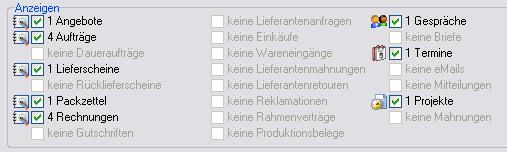
In der Tabelle sehen Sie die Vorgänge im Detail. Zu Belegen wird (je nach Art - ob Ein- oder Verkauf) der Nettopreis ausgegeben. Zu Gesprächen wird der Sachbearbeiter und der Ansprechpartner der Firma ausgegeben sowie der im Gespräch eingetragene Kurztext. Für Termine wird die angegeben Uhrzeit und der eingetragene Kurztext angezeigt und für Projekte die Bezeichnung.
Jeder Vorgang kann aufgerufen und bearbeitet werden. Klicken Sie in die entsprechende Zeile und drücken Sie die rechte Maustaste. Wählen Sie Bereich aufrufen.
Preisanfrage

Der Button ist nur sichtbar, wenn in der Konfiguration, Register Adresse das Kontrollkästchen Preisanfrage in den Stammdaten der Adresse freigeben aktiviert ist. .
[Die Funktion Preisanfrage kann auch über das gleichnamige Kontextmenü im Adress-Stamm aufgerufen werden.]
Klicken Sie auf den Button, öffnet sich das Formular Preisanfrage. Nach Eingabe einer Artikelnummer (Auswahl des Artikels über die Artikelsuche) erhalten Sie die für die Adresse derzeit gültigen Verkaufsdaten [einschließlich (ggf.) Gebindeeinheiten, Gebindefaktor, Verpackungseinheit und Verpackungsfaktor] zum Artikel. Zusätzlich werden auch Lagerdaten und (ggf.) zurückgestellte Auftragspositionen, Einkaufsdaten, Kalkulationsdaten etc. angezeigt.
Der Artikel kann sofort in einen neu erzeugten Verkaufsbeleg übernommen werden. Solange das Formular geöffnet ist, können auch weitere Artikel in den Beleg hinzugefügt werden.
Beispiel - linker oberer Teil des Formulars Preisanfrage:
Artikel wählen
In das Feld ArtikelNr. können Sie direkt die Artikelnummer eingeben oder Sie klicken auf die Lupe um die Artikelsuche aufzurufen und dort den gewünschten Artikel zu wählen. Unterhalb des Feldes Langtext werden die Einkaufs- und Lagerdaten angezeigt.
Sofortige Belegneueingabe
Ist ein Artikel ausgewählt und die Anzahl - wenn abweichend von Vorgabe - eingegeben worden (Eingabe muss mit RETURN bzw. Verlassen des Feldes abgeschlossen werden), können Sie direkt im Formular einen Beleg für den Kunden mit dem ausgewählten Artikel in eingegeber Anzahl neu anlegen lassen. Sie klicken auf den Neueingabe-Button, der sich vor der entsprechenden Belegbezeichnung befindet (in der vorherigen Grafik: Auftrag). Ist der Beleg erzeugt worden, wird die Belegnummer in dem Feld unterhalb der Liste der Belegbezeichnungen angezeigt.
Paketartikel: Handelt es sich bei dem zu übernehmenden Artikel um ein Artikelpaket, wird vor Übernahme des Artikels in den Beleg das Formular Artikelpaket in Beleg übernehmen aufgerufen. Hier können dann die gewünschten Paketpositionen durch Markierung ausgewählt und übernommen werden.
Weiteren Artikel in erzeugten Beleg einfügen
Solange das Formular Preisanfrage nicht geschlossen wird, kann ein weiterer Artikel in den zuvor erzeugten Beleg eingefügt werden. Wählen Sie den nächsten Artikel für die Preisanfrage aus, geben Sie die gewünschte Anzahl ein und klicken Sie dann auf den Neueingabe-Button vor der Belegnummer.
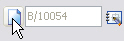
Mit dem Klicken auf den Beleg-Button (rechts neben dem Feld) wird der erzeugte Beleg aufgerufen. Das Einfügen von weiteren Artikeln kann auch direkt im Beleg erfolgen. Wenn das Formular Preisanfrage geschlossen wurde, ist das Einfügen von weiteren Artikeln für den erzeugten Beleg auf diesem Wege nicht mehr möglich. Jedoch können Artikel auf die gewohnte Weise über den Aufruf des Beleges über die Menüs des Verkaufsbereiches (Menü Verkauf/Angebot/...) usw. in einen bestehenden Beleg übernommen werden.
Im rechten Bereich des Formulars Preisanfrage befinden sich die Verkaufsdaten (Preise, Rabatte, ggf. Zuschläge) des Artikels/Kunden. Beispiel 1: Artikel mit Zuschlägen und Rabatt
Bei Rabatten (kundenspez. Artikelrabatt und Rabattgruppenrabatt) mit angegebenen Gültigkeitszeitraum, werden nur die Rabattzeilen angezeigt, die noch im Gültigkeitsbereich liegen.
Sind für einen Artikel Zuschläge hinterlegt worden, wird neben dem Register Rabatte auch das Register Zuschläge angezeigt. Bei zugewiesenen Teuerungszuschlägen wird zusätzlich der Bereich Kupferzuschlag eingeblendet. Hier im Beispiel ist dem Artikel ein Teuerungszuschlag zugewiesen worden. Entsprechend berechnet sich dann der Verkaufspreis.
Beispiel:

Beispiel 2: Artikel ohne Zuschläge mit Rabatt
Aus den Daten [Anzahl (hier: 2), Verkaufspreis (hier kundenspezifischer mit 8,88 Euro) und Rabatt (hier Beleggesamtrabatt mit 2%)] berechnen sich die Verkaufsdaten.
Beispiel:
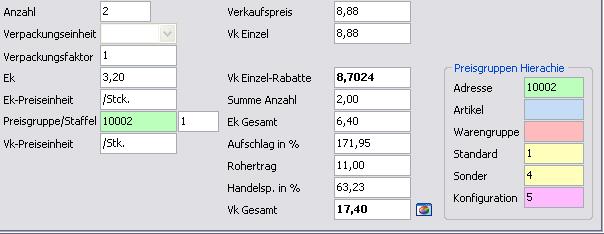
Einstandspreisermittlung aus Einkaufsdaten des Hauptlieferanten
Links neben der Tabelle Verkaufspreise befindet sich der Button  . Hier können die Kalkulationsdaten eines Artikels aufgerufen werden.
. Hier können die Kalkulationsdaten eines Artikels aufgerufen werden.
Ist das Kontrollkästchen im Taschenrechner kann der Einstandspreis eines Hauptlieferanten neu berechnet werden in der Konfiguration, Register Artikel aktiviert, kann der Einstandspreis anhand der Einkaufspreisdaten des Hauptlieferanten über den Button 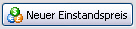 neu berechnet werden.
neu berechnet werden.
info@visigate.de - visigate© Software GmbH - Bremen - www.visigate.de